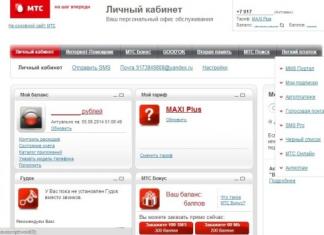Apple, kampuni maarufu duniani inayozalisha vifaa vya rununu na vifaa vingine ambavyo vinajulikana kila wakati kati ya watumiaji, hujali sio tu juu ya muundo wa bidhaa zake, bali pia juu ya kuboresha "kujaza" kwa vifaa. Hii inatumika hasa kwa mfumo wa uendeshaji smartphones, ambayo ni mara kwa mara updated, kuwa zaidi na zaidi ya juu.
Wakati mwingine mmiliki wa kifaa cha Apple hupokea ujumbe kwamba ni muhimu kusasisha programu kwenye iPhone, na mara nyingi zaidi tunazungumzia kuhusu iOS. Hii inaweza kufanywa kupitia iTunes, programu inayojulikana kwa karibu kila mmiliki wa iPhone, au kupitia Wi-Fi. Kifaa kilichosasishwa watapata bora na haraka, na makosa ya mfumo kutokea mara chache au kuacha kabisa.
Kusasisha iPhone kupitia iTunes si vigumu hata kwa mtumiaji wa novice. Na wamiliki wenye uzoefu wa vifaa vya Apple wanapendelea njia hii ya firmware, kwani hauitaji ufikiaji wa mtandao.
Jinsi ya kusasisha iPhone kupitia iTunes kwenye kompyuta - maagizo ya hatua kwa hatua katika makala yetu ya leo.
Kabla ya kuanza utaratibu wa kusasisha simu mahiri, tutatunza kuunda nakala rudufu ya data ili usiipoteze baadaye. Maeneo yaliyopendekezwa ya kuhifadhi faili za gadget ni gari ngumu ya PC au kompyuta, pamoja na iCloud. Walakini, diski ina faida zaidi hifadhi pepe, kwa sababu Hakuna ufikiaji wa mtandao unaohitajika kupata habari kutoka kwayo.
Kwa hivyo, kabla ya sasisho Mtumiaji wa iOS lazima kuunda nakala rudufu data iliyohifadhiwa kwenye iPhone. Ili kufanya hivyo, unahitaji kuchukua hatua zifuatazo:
- Unganisha Kamba ya USB kwa PC au kompyuta ndogo (cable lazima iwe ya asili, lakini haijafanywa nchini China).
- Angalia matumizi ya iTunes kwa upya, na ikiwa sio zaidi toleo la hivi punde, pakua programu mpya zaidi. Zindua matumizi.
- Chagua "Faili".
- Pata sehemu kuhusu vifaa na ubofye jina lake.
- Bofya kwenye kipengee kuhusu kuunda nakala rudufu.
Baada ya hatua hizi rahisi, data itahifadhiwa. Lakini sivyo njia pekee chelezo. Unaweza kutekeleza utaratibu moja kwa moja kupitia iTunes kwa kwenda kwenye mipangilio ya maingiliano. Na kisha kila kitu kinafanywa kwa urahisi sana. Unahitaji kuchagua sehemu ya kuunda nakala kiotomatiki, kisha uchague kompyuta yako na ubofye "Unda nakala sasa." Baada ya hayo, mfumo utafanya kila kitu kiatomati.
Jinsi ya kusasisha iPhone kupitia iTunes?
Kuna njia 2 kuu za kuwasha firmware ya kifaa cha Apple kwa kutumia matumizi ya iTunes. Ifuatayo, tutazingatia kila njia kwa undani.
Mbinu 1. Ikiwa mtumiaji hana muunganisho wa Wi-Fi na anahitaji kusasisha mfumo haraka, programu ya iTunes itasaidia kwa hili. Ili kufanya utaratibu huu, kwanza unahitaji kuunganisha iPhone yako kwenye PC au kompyuta yako kwa kutumia kebo ya USB.
Kisha unahitaji kuendesha matumizi, ambayo lazima iwe toleo la hivi karibuni. Ikiwa sio hivyo, unahitaji kupakua programu kutoka kwa tovuti ya Apple na kuiweka tena kwenye kompyuta yako.

Baada ya hayo, unahitaji kubofya picha ya smartphone na uchague chaguo la sasisho la programu. Hii itakamilisha utaratibu wa sasisho.
Kumbuka kwamba firmware ya iPhone ina faida na hasara zote mbili. Faida ni kwamba faili za sasisho zinapakuliwa moja kwa moja kwenye kifaa, na mtumiaji hawana haja ya kutafuta mahali kwenye kompyuta ili kuzihifadhi, kufuta video, picha au programu. Upande mbaya ni kwamba ikiwa wakati wa utaratibu PC au smartphone inazima, data zote zilizohifadhiwa kwenye kumbukumbu ya kifaa cha simu zitapotea.
Ushauri. Unapoanza kuwasha firmware ya iPhone, hakikisha kwamba kiwango cha betri cha vifaa vyote vinavyohusika katika mchakato huu kinatosha. Vinginevyo, kuna hatari ya kupoteza data zote.
Mbinu 2. Njia hii ni nzuri kwa sababu gadget inayosasishwa haitapoteza habari yoyote hata ikiwa inazima wakati wa mchakato wa firmware au kompyuta inazimwa. Na hii inaweza kutokea kwa sababu kutokwa kamili betri kwa moja ya vifaa.
Kabla ya kuanza kazi, mtumiaji lazima atafute mtandao na kupakua toleo jipya la iOS kwenye kompyuta. Washa kifaa cha mkononi Unahitaji kuzima kazi ya utafutaji ya iPhone. Vitendo zaidi Kwa mujibu wa firmware ya gadget, watakuwa wa msingi.

Ili kusasisha mfumo wa uendeshaji wa smartphone ya Apple kwa kutumia iTunes kwa kutumia njia ya pili, unahitaji:
- Fungua matumizi kwenye Kompyuta yako au Laptop.
- Angalia matumizi kwa upya (ikiwa programu sio mpya zaidi, sasisha kwa toleo linalohitajika, na kisha tu kuchukua hatua inayofuata).
- Bofya kwenye picha ya simu (iko juu ya dirisha katika mipangilio ya maingiliano).
- Anzisha sasisho la mfumo kwa kubonyeza Shift kwenye kibodi ya kompyuta yako.
- Katika orodha ya faili, pata faili na toleo linalohitajika iOS na kiendelezi
- Bonyeza kwa mfululizo "Fungua" na "Sasisha".
Baada ya hatua ya mwisho itaanza mchakato otomatiki sasisho za mfumo. Ikiwa chochote kitaenda vibaya, unahitaji tu kuanza mchakato tena. Huna haja ya kuwa na wasiwasi juu ya usalama wa habari - yote yatabaki kwenye kumbukumbu ya iPhone.
Njia za hapo juu za firmware, yaani kusasisha iPhone, zinaweza kufanywa kwa urahisi na kila mtumiaji. Zaidi ya hayo, mmiliki wa gadget mwenyewe mara nyingi hawana hata kuwa na wasiwasi kuhusu toleo gani la iOS imewekwa kwenye kifaa chake cha rununu, kwa sababu. Ikiwa ni lazima, ujumbe wa mfumo unatumwa.
Njia zote za sasisho zilizo hapo juu zinavutia kwa sababu hauitaji kuunganishwa kwenye Mtandao ili kuzitekeleza. Kwa wanaofikiria hivyo Njia bora firmware - kupitia Wi-Fi, inafaa kugeuka kwa njia zingine za sasisho.
Apple mara kwa mara hutoa matoleo yaliyosasishwa ya mfumo wa uendeshaji uliounda. mifumo ya iOS. Wakati mwingine hutokea kwamba smartphone inatoa taarifa kuhusu haja ya kufunga muundo wa kisasa zaidi wa OS, lakini hakuna njia ya kuunganisha kwenye Wi-Fi. Katika hali kama hiyo, wamiliki wa vifaa vya rununu vya Apple wana swali: jinsi ya kusasisha iPhone kupitia iTunes? Katika makala unaweza kupata majibu kwa hili na idadi ya maswali yanayohusiana.
iTunes ni programu iliyoundwa na Apple. Ni lazima iwe imewekwa kwenye kompyuta yako mara baada ya kununua. iPhone simu, iPad kibao au iPod. Baada ya yote, bila programu hii, kudhibiti kifaa chochote kilichoorodheshwa inakuwa vigumu.
Unaweza kupakua iTunes kwenye tovuti rasmi ya msanidi programu. Mpango huu ni bure. Baada ya kupakua, programu lazima isakinishwe kwenye PC yako.
iTunes inaendana na mifumo ya uendeshaji kama vile Mac OS na Windows mbalimbali matoleo.
Kabla ya kuanza kusasisha au kurejesha kifaa chako cha rununu, lazima uunde nakala rudufu kwenye kompyuta yako. nakala ya iPhone au iPad. Shukrani kwa hili, itawezekana kurejesha data kwenye gadget ikiwa matatizo hutokea wakati wa kufanya mchakato wowote ulioorodheshwa.
Jinsi ya kusasisha iPhone kupitia kompyuta? Jibu la swali hili litatolewa baadaye kidogo. Sasa ni wakati wa kuzungumza juu
Kuunda Hifadhi Nakala
Mahali pazuri pa kuhifadhi chelezo ya iPhone ni HDD kompyuta. Katika hali kama hiyo, ufikiaji wa faili hii utafunguliwa hata ikiwa PC haijaunganishwa kwenye mtandao. Kwa kuongeza, uchaguzi huu wa eneo la kuhifadhi itawawezesha, ikiwa ni lazima, kurejesha habari kutoka kwa nakala ya hifadhi ya kifaa katika tukio la kuvunjika au kuibiwa.

Kabla ya kusasisha iPhone yako, lazima uunde faili kama hiyo kwa mikono. Ili kufanya hivyo unahitaji kufanya yafuatayo:
- Unganisha iPhone kwenye kompyuta kwa kutumia kebo ya USB.
- Uzinduzi Programu ya iTunes na uhakikishe kuwa toleo la hivi karibuni limesakinishwa.
- Chagua kipengee cha menyu ya "Faili" kwenye kona ya juu kushoto. Bofya kwenye sehemu ya "Vifaa" na ubofye "Unda nakala rudufu."
Pia kuna njia nyingine ya kuunda nakala ya faili ya kifaa cha iOS. Ili kufanya hivyo, nenda kwa mipangilio ya maingiliano katika programu ya iTunes na uchague "Chelezo." Ifuatayo unahitaji kuchagua sehemu " Uundaji otomatiki nakala", chagua "Kompyuta hii" na ubofye kitufe cha "Unda nakala sasa".
Kuna njia mbili za kusasisha iPhone yako kupitia iTunes. Chini ni maelezo ya kina ya kila mmoja wao.
Kusasisha iPhone kupitia iTunes: Njia ya Kwanza
Ikiwa iPhone inahitaji kupakua toleo la kisasa zaidi la mfumo wa uendeshaji, na kuunganisha kwenye Wi-Fi haiwezekani, mchakato huu unaweza kufanywa kwa kutumia kompyuta.

Jinsi ya kusasisha iPhone kupitia iTunes? Ili kufanya hivyo unahitaji kufanya yafuatayo:
- Uzinduzi Programu ya iTunes na uhakikishe kuwa umesakinisha toleo jipya zaidi.
- Bofya kwenye ikoni ya simu paneli ya juu na bofya kitufe cha "Sasisho la Programu".
Kusasisha iPhone yako kupitia iTunes ni pamoja na: uhakika chanya. Baada ya yote, katika kesi hii faili za kuanzisha hazijapakuliwa moja kwa moja kwenye simu yako mahiri. Ipasavyo, hazihitaji kufungia nafasi maalum kwenye kadi ya kumbukumbu ya iPhone.
Hatua mbaya ya njia hii ya sasisho ni hii: ikiwa wakati wa mchakato wa ufungaji zaidi ya toleo la kisasa iOS smartphone au kompyuta inazima ghafla, basi data zote zilizohifadhiwa kwenye iPhone zitapotea.
Sasa unajua njia rahisi ya kusasisha iPhone yako kupitia kompyuta yako kwa kutumia programu ya iTunes. Njia ya pili ya ufungaji, ambayo ni ya kisasa zaidi, itaelezwa hapa chini. matoleo ya iOS kwa simu yako kwa kutumia programu sawa.
Mbinu ya pili
Jinsi ya kusasisha iPhone 4s na mifano mingine ya kifaa hiki kwa kutumia iTunes bila kupoteza kila kitu taarifa muhimu katika kesi ya makosa? Ili kufanya hivyo unahitaji kufanya yafuatayo:

Hapo chini tutaelezea jinsi ya kusasisha hadi iPhone iOS kwa kuirejesha.
Kurejesha iPhone kupitia iTunes
Baada ya mchakato wa kurejesha simu, data yote iliyohifadhiwa juu yake itafutwa. Ndio maana, kabla ya kuanza utaratibu kama huo, ni muhimu kuunda nakala rudufu ya kifaa chako cha rununu.
Jinsi ya kusasisha iPhone kwa kuirejesha? Ili kufanya hivyo unahitaji kufanya yafuatayo:
- Pakua faili toleo linalohitajika iOS.
- Zindua iTunes na uhakikishe kuwa haihitaji sasisho.
- Unganisha iPhone kwenye kompyuta kwa kutumia kebo ya USB.
- Nenda kwa mipangilio ya maingiliano kwa kubofya ikoni ya simu kwenye paneli ya juu ya programu.
- Bonyeza kitufe cha "Rejesha iPhone ..." huku ukishikilia Shift (kwa kufanya kazi Mifumo ya Mac- Kitufe cha Alt).
- Chagua faili inayohitajika firmware na ugani .ipsw katika dirisha inayoonekana. Bonyeza kitufe cha "Fungua", kisha kitufe cha "Rudisha" kinachoonekana.

Pia katika iTunes kuna uwezo wa kurejesha iPhone wakati huna haja ya kupakua faili ya firmware. Programu itafanya mchakato huu kwa uhuru baada ya kubofya kitufe kinacholingana kwenye dirisha la mipangilio ya maingiliano. Hatari na utaratibu huu ni kwamba ikiwa iTunes itapata kwamba inawezekana kufunga toleo la kisasa zaidi la mfumo wa uendeshaji, itakuwa dhahiri kufanya hivyo. Matokeo ya hii inaweza kuwa kwamba mipangilio yote ya kifaa chako cha rununu imewekwa upya na maelezo yaliyomo kwenye iPhone yako yanapotea.
Hitimisho
Mara kwa mara Wamiliki wa iPhone mfano wowote, inakuwa muhimu kufunga toleo la kisasa zaidi la mfumo wa uendeshaji wa iOS kwa kutumia maombi maalum. Jinsi ya kusasisha iPhone kupitia iTunes? Mbinu kadhaa zinaweza kutumika kutekeleza mchakato huu. Maelezo ya kina kila mmoja wao amepewa katika makala. Huu ni mchakato rahisi, lakini unapaswa kuzingatia tahadhari zifuatazo ili kuepuka hasara. habari muhimu kutoka kwa kifaa cha rununu.
Makala na Lifehacks
Masasisho kwa wakati ndio ufunguo wa matumizi yenye tija na ya kufurahisha ya kifaa chochote mahiri. bila kuanzisha tena programu yenyewe? Na nini cha kufanya ikiwa shida zinatokea? Chini ni baadhi mapendekezo muhimu kwa wale ambao labda tayari wamekutana na shida hapo awali.
Unawezaje kusasisha Duka la Programu bila kuanzisha upya programu?
Mapendekezo haya yanahusu, kwanza kabisa, toleo la 8 la iOS, ambalo halina kitufe cha "Sasisha", ndiyo sababu unapaswa kuanzisha upya programu yenyewe kila wakati unaposasisha. Ikiwa hii ndio nia ya asili ya wasanidi programu au dosari ni ngumu kusema. Kwa bahati nzuri, kuna njia ya kutoka.
Ufunguzi maombi ya kawaida hifadhi kwenye kifaa na ubonyeze kichupo chochote cha chini (kwa mfano, "Juu") mara kumi mfululizo. Wakati wa mchakato huu, tutaweza kutazama skrini ikiwa nyeupe na maudhui yenyewe kuanza kusasishwa. Hivi karibuni masasisho yote yanayopatikana yataonekana, ikijumuisha masasisho katika kategoria iliyochaguliwa. Udanganyifu huu unafanywa haraka zaidi kuliko kuanzisha upya kila programu kwa mikono. Wakati mwingine mibofyo tisa inatosha.
Kwa hivyo tulifikiria jinsi ya kusasisha Duka la Programu bila kuwasha upya. Hebu tuongeze hilo njia hii pia inafanya kazi ndani Duka la iTunes Na Duka la iBooks, na katika kesi ya mwisho, kubofya tano itakuwa ya kutosha.
Nini cha kufanya ikiwa programu za Duka la Programu hazitasasishwa
Katika hali hii, unapaswa kujaribu zifuatazo. Kwanza, unapaswa kutunza maingiliano. Mara nyingi husaidia kutoka nje akaunti, fungua upya kifaa na uingie tena. Baada ya hayo, unapaswa kujaribu kuweka upya mipangilio ya mtandao. Ikiwa hii haisaidii, unaweza kuamua zaidi njia kali – kuweka upya kamili mipangilio yote ya kifaa. Katika kesi ya mwisho, unapaswa kutunza salama mapema ili uweze kurejesha data zote muhimu baadaye.
Kuna hila nyingine ambayo tayari inajulikana kwetu, ambayo itasaidia kwa sasisho, na pia inaweza kuondokana na kufungia mara kwa mara wakati wa mchakato wa ufungaji. Anadhania kulazimishwa kuwasha upya App Store kwa kubofya kichupo kimoja cha chini mara kumi mfululizo. Hebu tuangalie mara moja kuwa haina maana kutafuta kazi hiyo katika mipangilio ya mfumo, kwa kuwa imefichwa. Iwapo itatokea ghafla kwamba programu itafungia wakati wa mchakato wa kusasisha, upakuaji utasitishwa kwa kubonyeza pause. Naam, juu kesi kali daima kuna wito wa huduma msaada wa kiufundi Apple.
Katika makala hii, tutakuambia jinsi ya kusasisha iOS kwenye iPhone au iPad yako kwa toleo la hivi karibuni. Ili kupata huduma nyingi mpya bila malipo.
Pia tutaeleza jinsi ya kuendesha toleo jipya zaidi kwenye kifaa chako. Na utajifunza kuhusu matatizo yanayoweza kukukabili baada ya kupata toleo jipya la iOS 11 na ikiwa unapaswa kuruhusu iPhone au iPad yako kusasishwa mara moja.
Kusasisha iOS ni mchakato rahisi, lakini kuna hatua chache tunazopendekeza uchukue kabla ya kuanza sasisho ili kupunguza hatari ya kupoteza data au kukumbana na matatizo mengine yoyote baada ya sasisho. Hata hivyo, ikiwa huwezi kusubiri kupata mikono yako kwenye iOS 11 mpya, unaweza kufuata maagizo yetu hapa chini.
Kumbuka: Rafiki yako anaweza kuwa ameona sasisho kabla yako na ndiyo maana huioni.
Jinsi ya kuandaa iPhone au iPad kwa sasisho la iOS?
Kama ulivyojifunza kutoka kwa maagizo hapo juu, kusasisha iOS ni rahisi sana, lakini kabla ya kufanya hivyo, tunapendekeza ufanye maandalizi maalum ambayo yatalinda iPhone au iPad yako kutokana na vitisho vinavyowezekana.
1) Hifadhi nakala ya data yako
Tumia iTunes au iCloid na uhifadhi nakala ya data yako kutoka kwa iPhone, iPad au iPod touch. Usiruke hatua hii kamwe kwani kutokujali kwako kunaweza kusababisha upotezaji wa kudumu wa data ikiwa kitu kitaenda vibaya wakati wa kusasisha. Ukigundua kuwa picha au ujumbe wako haupo baada ya kusasisha, unaweza kuzirejesha tu kutoka kwa chelezo yako ya data.
Jinsi ya kuhifadhi nakala ya iOS kwa kutumia iCloud?
Hatua ya 1: Fungua programu ya Mipangilio na uguse jina lako ili kufikia Mipangilio ya iCloud. (Watumiaji wa zamani matoleo ya iPhone kuwa na fursa ya kuingia kwenye iCloud moja kwa moja kupitia "Mipangilio").
Hatua ya 2. Sasa bofya kwenye "iCloud" na kisha kwenye "iCloud chelezo".
Hatua ya 3. Bonyeza "Tengeneza" chelezo data" na usubiri mchakato ukamilike.
Jinsi ya kuhifadhi nakala ya iOS kwa kutumia iTunes?
Hatua ya 1. Unganisha iPhone au iPad kwa Kompyuta wakati Msaada wa USB kebo.
Hatua ya 2: Zindua iTunes na uchague vifaa vyako vilivyounganishwa vya iOS kwa kubofya nembo zao kwenye kona ya juu kushoto ya skrini ya iTunes.
Hatua ya 3: Kwenye skrini ya Vinjari, chagua "Hifadhi Sasa." (Hakikisha kipengele cha chelezo zilizosimbwa kwa njia fiche kimewashwa ili kulinda manenosiri yako.)

Kumbuka: chelezo inajumuisha muziki ulionunuliwa, programu za TV, programu, vitabu, picha, video, mipangilio ya kifaa, lakini haina data yoyote kutoka kwa Kompyuta yako. Ili kusakinisha tena data hii, unahitaji kusawazisha upya na iTunes.
2) Tengeneza nakala ya toleo la zamani la iOS
Kabla ya kujifunza jinsi ya kusasisha iOS, unahitaji kuhakikisha kuwa una nakala ya toleo la zamani. Hili kwa kawaida ni wazo la busara kwani unaweza kubadilisha mawazo yako na kuamua kurejea toleo la zamani iOS, na itakuwa rahisi zaidi ikiwa utafanya nakala yake. Kuna uwezekano kwamba Apple itaacha kuunga mkono matoleo ya zamani ya iOS na kisha kurudi haitawezekana.
Ikiwa una nakala kwenye diski, utaipata kwa njia ifuatayo: Maktaba/iTunes na kisha uchague folda ya "Sasisho za Programu" kwa kifaa chako.
Mac yako inaweza kuwa imefuta faili hii, hata hivyo, kwa kesi hii unaweza kuzindua kivinjari na kutafuta matoleo ya zamani ya firmware kwenye mtandao. Utaona idadi kubwa ya tovuti zinazopeana viungo unavyohitaji. Hakikisha umechagua moja sahihi kwa kifaa chako.
3) Futa nafasi ya kutosha kwenye kifaa chako
Ikiwa huna vya kutosha kumbukumbu ya bure kwenye kifaa chako, huenda usiweze kusasisha kwa sababu inahitaji nafasi nyingi nafasi ya bure. Tunapendekeza uondoe usichohitaji. Kipengee hiki ni cha wale wanaosasisha moja kwa moja kwenye kifaa.
4) Unganisha iPhone yako au iPad kwenye chanzo cha nishati
Hakikisha kuwa kifaa chako kimeunganishwa kwenye chanzo cha nishati. Nishati ya betri haitoshi inaweza kusababisha sasisho kuacha.
5) Hakikisha kifaa chako kimeunganishwa kwenye mtandao wa WiFi
Ikiwa kifaa chako hakijaunganishwa kwenye WiFi, italazimika kupakua kupitia mtandao wa 3G au 4G. Hii inaweza kula trafiki yako ya kila mwezi.
Jinsi ya kusasisha iOS moja kwa moja kwenye iPhone au iPad?
Unaweza kusasisha programu moja kwa moja kupitia yako Kifaa cha iOS, hii inaitwa utaratibu wa kusasisha hewani. Hii inafanywa kwa kutumia programu ya Mipangilio. Ukipenda, unaweza kusasisha programu kupitia iTunes ukitumia Kompyuta yako. Unaweza kutumia njia yoyote iliyowasilishwa, lakini rahisi zaidi ni sasisho la wireless kupitia "Mipangilio" kwani haihitaji Matumizi ya Mac au PC.
Hatua ya 1: Nenda kwa Mipangilio> Jumla> Sasisho la Programu.

Hatua ya 2: Angalia simu yako mahiri kwa sasisho.
Hatua ya 3. iOS itakuelekeza kupitia maelezo ya sasisho jipya, ikiwa ni pamoja na kiasi cha kumbukumbu isiyolipishwa inayohitajika ili kusakinisha Mfumo mpya wa Uendeshaji (huenda ukahitaji kuongeza nafasi kabla ya kuanza mchakato).

Hatua ya 4. Bofya "Pakua" - kifaa chako kinaweza kuwa tayari kimepakua iOS 11 kiotomatiki.
Hatua ya 5. Simu mahiri yako itapakua sasisho kwa usuli. Baada ya upakuaji kukamilika, utapokea arifa iliyo na habari kuhusu sasisho linalopatikana kwenye kifaa chako.
Hatua ya 6. Bonyeza "Maelezo" - kufanya hivyo, nenda kwenye "Mipangilio"> "Jumla" > "Sasisho la Programu".
Hatua ya 7. Bonyeza "Sakinisha". IPhone au iPad sasa itaanza usakinishaji masasisho ya iOS. Hii inaweza kuchukua muda kulingana na nguvu ya kifaa chako na uthabiti wa muunganisho wako wa Mtandao.

Hatua ya 8. Ikiwa ni lazima, unaweza kuahirisha ufungaji hadi baadaye. Arifa itasalia katika Mipangilio hadi ukamilishe kusasisha.
Baada ya kukamilisha usakinishaji, sasisho la iOS 11 litakamilika. Sasa unaweza kujifunza kuhusu vipengele vya Mfumo mpya wa Uendeshaji au mara moja uanze kusimamia simu mahiri iliyosasishwa.
Jinsi ya kusasisha iOS kwenye iPhone au iPad moja kwa moja? (Video)
Video itakuonyesha jinsi ya kusasisha iOS kwenye iPhone au iPad kupitia kifaa chenyewe.
","aina":"inline","ruka_delay":"8","muda":"0.5"),("chanzo":"","aina":"inline","ruka_delay":"8" ,"wakati":"0.99")]">
Jinsi ya kusasisha iPhone kupitia Wi-Fi?
","aina":"inline","ruka_delay":"8","muda":"0.5"),("chanzo":"","aina":"inline","ruka_delay":"8" ,"wakati":"0.99")]">
Njia 3 za kusasisha kwa iOS mpya
","aina":"inline","ruka_delay":"8","muda":"0.5"),("chanzo":"","aina":"inline","ruka_delay":"8" ,"wakati":"0.99")]">
Jinsi ya kusasisha iOS kwenye iPhone ya zamani?
Jinsi ya kusasisha iOS kwenye iPhone au iPad kupitia iTunes kwa kutumia kompyuta.
Ikiwa huna nafasi ya kutosha kwenye kifaa chako au kusasisha kupitia Mipangilio haifanyi kazi kwa sababu fulani, unaweza kutumia kusasisha kupitia iTunes.
Hatua ya 1: Unganisha iPhone kwa Mac au Kompyuta.
Hatua ya 2: Washa Kompyuta yako na uzindue iTunes.
Hatua ya 3. Uwezekano mkubwa zaidi utaona ujumbe "Toleo jipya la programu ya iPhone tayari inapatikana (11.0) kwa iPhone ya "Taja Simu Yako". Je, ungependa kupakua na kusakinisha sasisho kwenye iPhone yako sasa?”
Hatua ya 4. Kabla ya kubofya ndiyo, angalia ikiwa chelezo yako ya iCloud imesasishwa. Ikiwa data yako ilihifadhiwa kwa muda mrefu uliopita na tayari imepitwa na wakati, tunapendekeza uhifadhi nakala chelezo mpya kabla ya sasisho. Itakuchukua dakika chache.

Hatua ya 5: Bofya "Sasisha" na usubiri Mac yako iunganishe kwenye seva ya sasisho ya iOS.

Hatua ya 6. Kukubaliana na masharti ya matumizi ya OS mpya.
Hatua ya 7: Unapoulizwa nambari yako ya siri ya iPhone au iPad, alama ya vidole yako inaweza kutosha.
Hatua ya 8. Mara baada ya sasisho kukamilika kwenye Mac, sasisho la programu kwenye iPhone itaanza.
Hatua ya 9. iPhone yako itaanza upya na unaweza kuanzisha mipangilio kwa OS mpya.
Unaweza kufuata mchakato mzima katika video chini ya makala hii. Hii inaweza kuchukua muda kulingana na ikiwa unasasisha kwa wakati mmoja. Kama kila mtu mwingine ulimwenguni, lakini katika hali duni, itachukua kama dakika 40 tu kutoka mwanzo hadi mwisho.
Wakati iPhone au iPad imekamilika usakinishaji wa iOS 11, utaulizwa kutekeleza kadhaa mipangilio rahisi. Mara baada ya kukamilika, utachukuliwa skrini ya nyumbani na unaweza kufurahia OS ya hivi punde!
Jinsi ya kusasisha iOS kwenye iPhone au iPad kupitia iTunes? (Video)
Video itakuonyesha jinsi ya kusasisha iOS kwenye iPhone au iPad, kupitia kompyuta (Mac) au Kompyuta nyingine yoyote kwa kutumia programu ya iTunes.
","aina":"inline","ruka_delay":"8","muda":"0.5"),("chanzo":"","aina":"inline","ruka_delay":"8" ,"wakati":"0.99")]">
Inasakinisha iOS mpya kupitia iTunes
","aina":"inline","ruka_delay":"8","muda":"0.5"),("chanzo":"","aina":"inline","ruka_delay":"8" ,"wakati":"0.99")]">
Kuangaza iPhone yoyote kupitia iTunes
Kwa nini unahitaji kufanya usakinishaji safi wa iOS kwenye iPhone au iPad yako?
Je, kuna faida gani ya usakinishaji safi juu ya urejeshaji unapopata toleo jipya la simu au kompyuta kibao?
Kwenye vifaa vya zamani, usakinishaji safi unaweza kusaidia kifaa kufanya kazi haraka na kwa urahisi. Hata kwenye iPhone 6S Plus yangu kila kitu kilikuwa bora zaidi nilipofanya hivyo safi kufunga. Wakati wa kufanya ufungaji safi, unaweza kufuata njia mbili.
Ukibadilisha hadi iPhone mpya au iPad, huhitaji usakinishaji safi ili kuharakisha mambo—sasisho za maunzi pekee ndizo zitafanya hivyo. Lakini ikiwa bado ungependa kufanya usakinishaji safi, soma ili upate maelezo kuhusu jinsi ya kusasisha iOS.
Jinsi ya kusafisha kusakinisha iOS kwenye iPhone au iPad?
Njia hiyo inajumuisha kufuta data ya simu na kurejesha toleo la hivi karibuni la iOS. Mara tu ukifanya hivi, unaweza kusanidi simu kama iPhone mpya au kurejesha kutoka kwa nakala rudufu. Ikiwa unataka kabisa kuanza kutoka mwanzo, itabidi upakue programu zako zote na usanidi kila kitu tena. Sababu kwa nini hawafanyi hivi ni kwa sababu utapoteza ujumbe na data zako zote za zamani.
Jinsi ya kusasisha iOS? Jambo la kwanza unahitaji kufanya ni kufungua iTunes kwenye PC au Mac yako. Huwezi kufanya usakinishaji safi kutoka kwa iPhone au iPad moja kwa moja. Kutoka kwa kifaa yenyewe, unaweza pia kusasisha hadi toleo la hivi karibuni la iOS.
Kuanza, unahitaji kupakua faili ya firmware ambayo inaendana na kifaa chako na kuihifadhi kwenye eneo-kazi lako. Upakuaji utachukua muda kwa sababu faili IOS firmware 11 ina uzito wa gigabaiti kadhaa. Ni bora kutengeneza kahawa katika hatua hii wakati upakiaji unafanyika.
Pakua iOS 11.1 ipsw faili
Unaweza kupakua faili ya firmware 11.0.1 kwa kifaa chako kutoka kwa viungo vilivyo hapa chini.
Jinsi ya kupakua na kusakinisha iOS safi kwenye iPhone au iPad?
Hatua ya 1: Kwa kuchukulia kuwa iTunes imesakinishwa na faili ya programu dhibiti ya iOS 11 imepakuliwa, unganisha iPhone, iPad, au iPod touch yako kwenye kompyuta au Mac kwa kutumia kebo ya Umeme.
Hatua ya 2: Mara tu iTunes inapofungua, bofya kwenye ikoni ya simu au kompyuta kibao inayoonekana juu.
![]()
Kwenye skrini hii utapata taarifa za msingi kuhusu simu yako kama vile modeli, nambari ya serial, nambari ya simu, nk. Upande wa kulia utaona toleo la sasa iOS.

Hatua ya 3: Unapaswa sasa kuona kitufe kinachosema " Rejesha iPhone" Bonyeza Chaguo-kushoto (Mac) au ubofye-kushoto juu yake Kitufe cha Shift(Mac) na uchague faili ya firmware ya iOS 11 IPSW.

Hatua ya 4: Baada ya kuchagua faili Firmware ya iTunes itatoa, kurejesha kifaa chako na kuthibitisha sasisho mwishoni.
Kila kitu kikiwa tayari, utaingia moja kwa moja kwenye skrini ya kukaribisha ya iOS 11 Kuanzia sasa na kuendelea, unaweza kubinafsisha kifaa chako jinsi unavyopenda. Rejesha nakala rudufu uliyounda au usalie kwenye mfumo mpya ukipenda.
Ni hayo tu. Njia hii ni usakinishaji safi kwa sababu unafuta simu na kusakinisha toleo jipya la iOS 11. Hata ukirejesha nakala rudufu baada ya usakinishaji mpya, simu yako bado itafanya vyema zaidi kuliko kama ulikuwa umesasisha iOS 11 kwenye kifaa. Ikiwa una maswali yoyote au unakutana na shida yoyote, jisikie huru kuacha maoni!
Jinsi ya kusasisha toleo la beta la iOS hadi toleo la mwisho?
Ikiwa ulisakinisha iOS 11 kabla ya kutolewa rasmi na ukawa kijaribu cha beta, basi tunayo habari njema kwa ajili yako. Huna haja ya kufanya chochote maalum ili kupata toleo la mwisho la OS. Matoleo yote mawili ya iOS yana nambari ya serial sawa - 15A372.
Hata hivyo, ili kupokea sasisho mpya, unahitaji kuondoa usanidi wa wasifu wa Apple kutoka kwa kifaa chako.
Jinsi ya kusasisha iOS kutoka kwa beta kutoka kwa iPhone au iPad moja kwa moja?
Ikiwa uko tayari kusasisha iOS kwenye iPhone au iPad yako, huhitaji hata muunganisho wa kompyuta.
Hatua ya 1: Fungua Mipangilio kwenye iPhone au iPad yako.
Hatua ya 2. Bonyeza "Msingi".

Hatua ya 3. Bofya "Wasifu".
Hatua ya 4. Bofya "sasisha wasifu wa beta wa iOS".
Hatua ya 5. Bofya "Futa Wasifu".
Hatua ya 6: Ingiza nenosiri lako ikihitajika na ubofye "Futa" ili kuthibitisha.

Hatua ya 7: Zima iPhone au iPad yako kwa kushikilia kitufe cha kuwasha/kuzima na kuchagua "Zima" kutoka kwa kitelezi kinachofungua.
Hatua ya 8: Anzisha tena yako iPhone na shikilia kitufe cha kuwasha/kuzima hadi Nembo ya Apple.
Jinsi ya kusasisha iOS kutoka toleo la beta kupitia iTunes kwenye Kompyuta?
Ikiwa uko vizuri zaidi kusasisha Mfumo wa Uendeshaji kwenye iPhone au iPad yako kupitia iTunes kwenye Mac au PC, bado inawezekana, lakini ni ngumu zaidi kuliko moja kwa moja kutoka kwa kifaa.
Hatua ya 1: Zima iPhone au iPad yako kwa kushikilia kitufe cha kuwasha na kutumia kitelezi cha kuzima.
Hatua ya 2: Unganisha iPhone au iPad kwenye PC yako.
Hatua ya 3. Bonyeza na ushikilie kitufe cha "Lala/Amka" ( kitufe cha upande na kitelezi cha sauti chini kwenye iPhone 7 na hapo juu). Usifungue vifungo baada ya nembo ya Apple kuonekana, endelea kuwashikilia hadi uingie mode ya kurejesha.

Hatua ya 4. Baada ya dirisha kuonekana, bofya "Sasisha" kwenye PC yako.
Hatua ya 5. Bofya kwenye "Sasisha" kwenye Kompyuta yako tena ili kupakua na kusakinisha toleo la mwisho la iOS.
Hatua ya 6. Bofya "Ninakubali" ili kukubaliana na masharti ya matumizi ya Mfumo mpya wa Uendeshaji.

IPhone au iPad yako itapakua na kusakinisha toleo la mwisho iOS.
Umemaliza, umesasisha hadi iOS mpya, nini sasa?
Kwa kuwa sasa umesasisha, unaweza kuona baadhi ya vipengele vipya bora zaidi katika iOS 11 vinavyopatikana kwenye iPhone na iPad. Baadhi ya mabadiliko ya mfumo wa uendeshaji ni hila kabisa, hivyo ni muhimu kutambua baadhi ya bora zaidi. Lakini kama kawaida, inafaa kuchunguza. programu mwenyewe na ujisikie ni nini kipya.
Furahia iOS 11! Tutaendelea kuchapisha vidokezo vingi na mbinu za kuvutia, kwa hivyo endelea kuangalia ili uendelee kusasishwa. Ikiwa bado una maswali yoyote kuhusu sasisho, jisikie huru kushiriki nao katika maoni kwa makala. Ikiwa haukuweza kusasisha, tunapendekeza usome nakala hiyo:
Wakati wa kufunga matoleo mapya ya iOS kwenye iPhone, iPad na iPod touch juu ya hewa, makosa mara nyingi hutokea. Mara nyingi huwa hazifurahishi. Vifaa vya rununu, kwa mfano, huanza kupoteza malipo haraka au kuwa na mapokezi duni ya mtandao. Ili matatizo yanayofanana haikutokea, inashauriwa kufunga sasisho wakati Msaada wa iTunes. Katika maagizo haya tutakuambia kuhusu mchakato huu rahisi.
Muhimu: kabla sasisho la iPhone, iPad au iPod touch, hakikisha una ya hivi punde Toleo la iTunes. Unaweza kuangalia sasisho kwenye Kompyuta yako kwenye " Rejea» → « Sasisho", kwenye Mac kupitia utaratibu Masasisho ya Mac Duka la Programu. Ikiwa imewashwa iTunes ya kompyuta haijasakinishwa, unaweza kupakua toleo la hivi karibuni la matumizi kwenye tovuti rasmi ya Apple.
Ili kusasisha iPhone, iPad au iPod touch yako kwa toleo la sasa iOS kwa kutumia iTunes, unganisha tu kifaa cha mkononi kwa kompyuta kwa kutumia kebo ya USB. iTunes imewashwa mode otomatiki kitatambua kifaa chako, kubainisha kuwa toleo jipya la iOS linapatikana kwa ajili yake, na kujitolea kupakua na kusakinisha. Dirisha linalokujulisha kuwa sasisho linapatikana linaonekana kama hii:
 Kwa kubofya " Pakua na usasishe", utaanza mchakato wa kusasisha kifaa chako. Upakuaji wa programu dhibiti utaanza kutoka Seva za Apple. Unaweza kufuatilia maendeleo yake kwa kubofya kitufe kwenye kona ya juu kulia ya iTunes.
Kwa kubofya " Pakua na usasishe", utaanza mchakato wa kusasisha kifaa chako. Upakuaji wa programu dhibiti utaanza kutoka Seva za Apple. Unaweza kufuatilia maendeleo yake kwa kubofya kitufe kwenye kona ya juu kulia ya iTunes.
 Unaweza kughairi sasisho wakati wa awamu ya kupakua. Ili kufanya hivyo, unahitaji kubonyeza msalaba karibu na firmware iliyopakuliwa. Baada ya uzinduzi wa moja kwa moja Masasisho ya kifaa hayawezi kusakinishwa.
Unaweza kughairi sasisho wakati wa awamu ya kupakua. Ili kufanya hivyo, unahitaji kubonyeza msalaba karibu na firmware iliyopakuliwa. Baada ya uzinduzi wa moja kwa moja Masasisho ya kifaa hayawezi kusakinishwa.
Nini cha kufanya ikiwa ombi la ufungaji halionekani
Katika baadhi ya matukio, iTunes haitoi usakinishaji toleo jipya iOS wakati wa kuunganisha kifaa cha rununu kwenye kompyuta. Kisha unahitaji tu kwenda kwenye kichupo cha iPhone, iPad au iPod touch katika iTunes na katika " Kagua»bonyeza kitufe « Sasisha».

Nini cha kufanya ikiwa iTunes haioni iPhone
Ikiwa iTunes haioni kifaa chako cha rununu, kwanza angalia utendakazi wa kebo ya USB na mlango wa USB ambao unaunganisha iPhone, iPad au iPod yako. Ikiwa una hakika kwamba kifaa kinafanya kazi vizuri, basi unapaswa kurejesha iTunes. Muhimu! Futa Vipengele vya iTunes muhimu kwa utaratibu uliowekwa madhubuti.